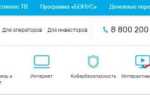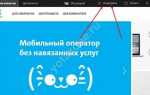Содержание
Характеристики модема 827F МТС
MTS 827F разработан на базе Huawei E 3327. В комплект входит модем, гарантийный талон на год и руководство по эксплуатации. Иногда он дополнен базовым пакетом, установив который пользователь сможет сразу приступить к использованию. Носитель, содержащий программное обеспечение, не входит в комплект, поскольку ПО предварительно установлено в модем. В память устройства также встроена техническая документация.
Характеристики модема:
- встроенная карта памяти, содержащая ПО;
- слот для внешней карты памяти до 32 Гб;
- антенна для использования устройства при слабом сигнале;
- поддержка мобильного интернета 2–4 поколений;
- слот для стандартной сим-карты.
Модем разработан для установки SIM-карт МТС, поэтому не воспринимает других операторов. Это ограничение установлено на программном уровне и может быть снято. Для этого необходимо использовать специальные программы.
Прошиваем и Разблокируем!
1.Отключаем все антивирусы, подключаем usb модем к компьютеру и устанавливаем родное клиент приложение, вместе с ним установятся родные драйвера, это необходимо для того, что бы компьютер распознал модем. (Если драйвера и ПО уже установлены, пропускаем этот пункт).
Я буду прошивать мегафон модем М150-2 c прошивкой e3372h, если Ваш модем отличается просто следуйте моей инструкции и делайте все по аналогии.
2. Скачиваем и распаковываем архив с нужными файлами (Ссылку я указывал Выше). В первую очередь нас интересует программа DC Unlocker — программа терминал, с помощью ее мы узнаем всю необходимую информацию по нашему модему при помощи AT команд.
Запускаем программу (usb модем должен быть подключен), кликаем на значок «Лупа» для определения модема. Терминал должен выдать следующую необходимую информацию.
Необходимо записать следующие данные, которые пригодятся нам в дальнейшем: Версия прошивки(Firmware) и IMEI.
Кстати, по версии прошивки мы определяем какая платформа прошивки установлена в данный момент. Если в первом значении после двойки стоит единица значит это stick, ну а нежели после двойки стоит 2 — Hilink.
Далее, давайте еще раз убедимся на 100% какая прошивка установлена в нашем модеме, для этого в пустом поле анлокера вводим AT команду: AT^FHVER и жмем enter.
Как видно моя прошивка e3372h.
2.1. Счастливчики. После определения модема через dc unlocker у нас могли выявиться счастливчики, которые могут разлочить модем под все симки сразу при помощи at команды. Объясняю в чем суть, дело в том, что модемы E3372h или E3372s со старой версией прошивки ниже 2_.200, начинающиеся со следующих чисел 2_.180 имеют поддержку at команд по умолчанию.
Для того чтобы разлочить модем, Вам всего лишь нужно в dc unlocker вбить следующую команду: at^nvwrex=8268,0,12,1,0,0,0,2,0,0,0,a,0,0,0 и нажать enter. Если терминал выдаст OK , то модем разблокирован.
Если версия прошивки 2_.200.07 и выше, то нам в любом случае придется прошивать модем, так как наша прошивка не поддерживает AT команды разблокировки, под это описание подходит мой модем, так что движемся дальше.
3. Во время прошивки программа может запросить пароль, что бы его вычислить необходимо воспользоваться приложением из архива Huaweicalc. Вводим IMEI модема, жмем «Calc» и сохраняем Flash code — он и является паролем.
4. Перед прошиванием необходимо снести весь операторский софт под частую. Панель управления→Удаление программ→ снести весь операторский софт под частую→перезагрузить компьютер, это крайне ВАЖНО! ПОСЛЕ ЗАГРУЗКИ КОМПЬЮТЕРА ВНОВЬ ОТКЛЮЧИТЕ ВСЕ АНТИВИРУСЫ!
5. Отключаем модем, в архиве с файлами есть три драйвера. Устанавливаем их по очереди. МОДЕМ ДОЛЖЕН БЫТЬ ОТКЛЮЧЕН! После установки драйверов подключаем модем.
6. Напоминаю, что в данный момент я прошиваю модем — e3372h, для e3372s описание будет дано ниже, но вы можете просмотреть принцип прошивания он будет мало чем отличаться от Вашего.
Теперь нам нужно понять какие файлы подходят для шитья той или иной версии прошивки. Вновь обращаемся к версии прошивки usb модема и сверяем ее со следующим описанием.
Если версия прошивки в модеме ниже 2_.200.15.__.__, либо оканчивается на .00 или .143: -Прошиваем «E3372h-153_Update_22.323.01.00.143_M_AT_05.10». -Затем шьём «Update_WEBUI_17.100.13.01.03_HILINK_Mod1.10».
У кого прошивка выше версии 2_.200.15.__.__: Сначала сверяемся с этим списком и, если нужно, прошиваем «переходную» прошивку:
В моем случае версия прошивки модема 21.200.07.01.209 ниже 2_.200.15.__.__, значит шью согласно инструкции из первого прямоугольника.
Нахожу нужную прошивку, распаковываю и устанавливаю. После обновления прошивки автоматически установятся новые драйвера, компьютер обнаружит новое устройство.
7. Следующим шагом я буду шить Web интерфейс своего модема Hilink прошивкой, ее так же Вы найдете в архиве.
Открываем и устанавливаем WEBUI, после чего вбиваем ip адрес 192.168.8.1 в поисковой строке браузера и попадаем в интерфейс управления модемом, теперь нам остается лишь разблокировать модем под всех операторов.
Ошибка 10. Порт не найден.Во время прошивки web интерфейса бывают редкие случаи появления ошибки «Порт не найден», из-за чего web интерфейс не получается установить, как правило это лечится следующим образом: Откройте Dc Unlocker c правами администратора, нажмите на значок «Лупа», когда модем определиться повторите прошивку.
8. Открываем DC Unlocker, жмем лупу, как только модем определиться вбиваем AT команду: at^nvwrex=8268,0,12,1,0,0,0,2,0,0,0,a,0,0,0 жмем enter. OK — модем разблокирован.
При последующем определении модема в DC Unlocker появится сообщение со строкой: SIM Lock status — unlocked, это означает, что наш модем работает со всеми симками.
Типы прошивок модема
Также, нужно упомнуть, что есть два принципиально разных типа прошивок:
- HiLink
- Stick
Вкратце расскажу, чем они отличаются.
Stick — прошивки
- Управление модемом осуществляет ОС Windows.
- Доступ к интернету осуществляется через так называем дашбоард, т.е. специальную программу для доступа в интернет
- С таким типом прошивки поставляются модемы от МТС и Мегафона.
- Номера версийstick-прошивок всегда начинаются на 21 — например, 21.285.01.02.143
Прошивки HiLink
- Модемы с прошивкой ХайЛинк работают в режиме роутера. Т.е. никаких программ устанавливать не нужно.
- Настройка модема производиться через специальный Web-интерфейс. Вообщем, всё, как в обычных роутерах. Не нужно каждый раз заходить в программу от модема и жать «подключить». Всё проще — воткнул модем в компьютер, и интенет пошёл. Никаких заморочек.
- С таким типом прошивки поставляется модемы от Билайна, а также йоты.
- Номера версий hilink-прошивки всегда начинаются на 22 — например, 22.286.03.00.00.
Преимущества HiLink
Я буду прошиваться в HiLink, так как, во-первых, в Stick есть ограничения по скорости в 20-30 Мбит, а, во вторых HiLink проще подключить к домашнему роутеру. Ну и, в третьих, этот тип прошивки более современный и удобный.
Само собой, с новой прошивкой модем можно будет настроить под сим-карты любых операторов.
Программы для разблокировки
Рассматриваемый способ подойдёт к модему E 3372 h. Чтобы снять блокировку с модема, потребуется установить программу для определения версии устройства. Поскольку последнее сделано на базе Huawei, загрузите Huawei Terminal. Откройте приложение и введите в строку команду “at ^ version?” без пробелов. На экране появится два числа, характеризующих версию модема.
Если версия начинается с 2, а после точки написано 180, введите команду “at ^ nvwrex = 8268, 0, 12, 1, 0, 0, 0, 2, 0, 0, 0, a, 0, 0, 0” без пробелов. Нажмите enter и спустя 2 минуты блокировка снимется.
Для старших версий потребуется установить калькулятор кода, соответствующий версии модема. Подключите последний в компьютер, вставив SIM-карту оператора, которому требуется доступ к устройству. Программное обеспечение модема попросит ввести код. Откройте установленный калькулятор, заполните информационные поля и запросите код. Программа рассчитает значение и выведет его на экран. Введите полученный код в появившееся ранее окно. Теперь устройство начнёт нормально функционировать в сетях других операторов.
Прошивка модема huawei E3372h методом иголки, пошаговая инструкция по восстановлению работоспособности
Сегодня ко мне в руки попал очередной отказавший модем 829F от МТС. Если устройство не сгорело, то можно попробовать восстановить работу модема, переведя его сначала в аварийный режим, а затем загрузить в него нужный софт.
Преимущества данного способа — можно залить в модем сразу ЛЮБУЮ нужную прошивку, если вам не удалось найти под ваш IMEI. Не нужно использовать IMEI калькулятор в процессе.
Шаг 1. Нам потребуется предварительная подготовка — компьютер с Windows 7, набор часовых отверток, паяльник с тонким жалом, тонкий изолированный медный проводок (сантиметров 10 длинной) и острый глаз. Разбираем корпус модема, вытаскиваем плату.

Около разъема симки, с краю платы ищем четыре круглые контактные площадки. Подпаиваем к нужной к площадке наш проводок. Нужная площадка на фото крайняя справа.
Паять нужно аккуратно не торопясь, температура паяльника должна быть не выше 290 градусов; и повторюсь — тонкое жало. Не снесите мелочевку сверху, ставить ее обратно невесело!
Шаг 2. Отключаем антивирус. Если установлено ПО от модема МТС — удаляем его полностью. Устанавливаем драйвера от модемов Huawei. Пакет драйверов для Hi-Link качаем тут. Плату модема с припаянным проводком держим наготове.

Шаг 3. Прижимаем другой луженый конец провода к металлическому корпусу USB разъема или металлическому экрану (массе) и не отпуская вставляем плату модема в порт компьютера. Если все было сделано правильно, должно появится окно об установке интерфейса на ваш компьютер и номер порта.
Провод можно выпустить из рук. Модем не вытаскиваем!
Далее, нам понадобится программа загрузчик Balong, специально созданная для работы с устройствами Huawei и файл внешнего загрузчика, которые нужно будет в него прогрузить.
Запускаем программу Balong сначала пробуем обнаружить наш модем, нажав на кнопку Detect:
Выбираем файл внешнего загрузчика ( у меня их два потому как помогают разные в разное время):
Теперь прогружаем загрузчик в модем, нажав на кнопку «Load»:
Мы видим как процесс загрузки начался. Ничего не трогаем. В случае успеха мы попутно увидим установку дополнительных драйверов на компьютер. Ждем окончания их установки! Когда на модеме ярко замигает белая или зеленоватая лампочка — модем теперь готов принимать нужную прошивку.
Если лампочка не загорелась — проверьте не запущен ли на компьютере софт модема, если так, то он блокирует порт. Или перезапустите Balong и выберите другой внешний загрузчик для модема E3372h. Как прошивать модем методом иголки теперь узнали.
Скачиваем прошивки, нажимаем «Пуск» и всё — модем восстановлен. Но какую прошивку нужно скачивать?